Bu makale, Makine Çevirisi kullanılarak üretilmiştir.
Pipedrive tek oturum açma (SSO) ile Okta kullanımı
Pipedrive'ın tek oturum açma (SSO) özelliği, ekibinizin kimlik sağlayıcınızı kullanarak Pipedrive'a kolayca erişebilmesini sağlamak için Okta ile entegre olur.
Uygulamayı Yükle
Başlamak için Pipedrive uygulamasını Okta yönetici panelinizden yükleyin. Bir yönetici kullanıcı Uygulamalar seçeneğini seçebilir, Pipedrive arayabilir ve "Ekle" düğmesine tıklayabilir.
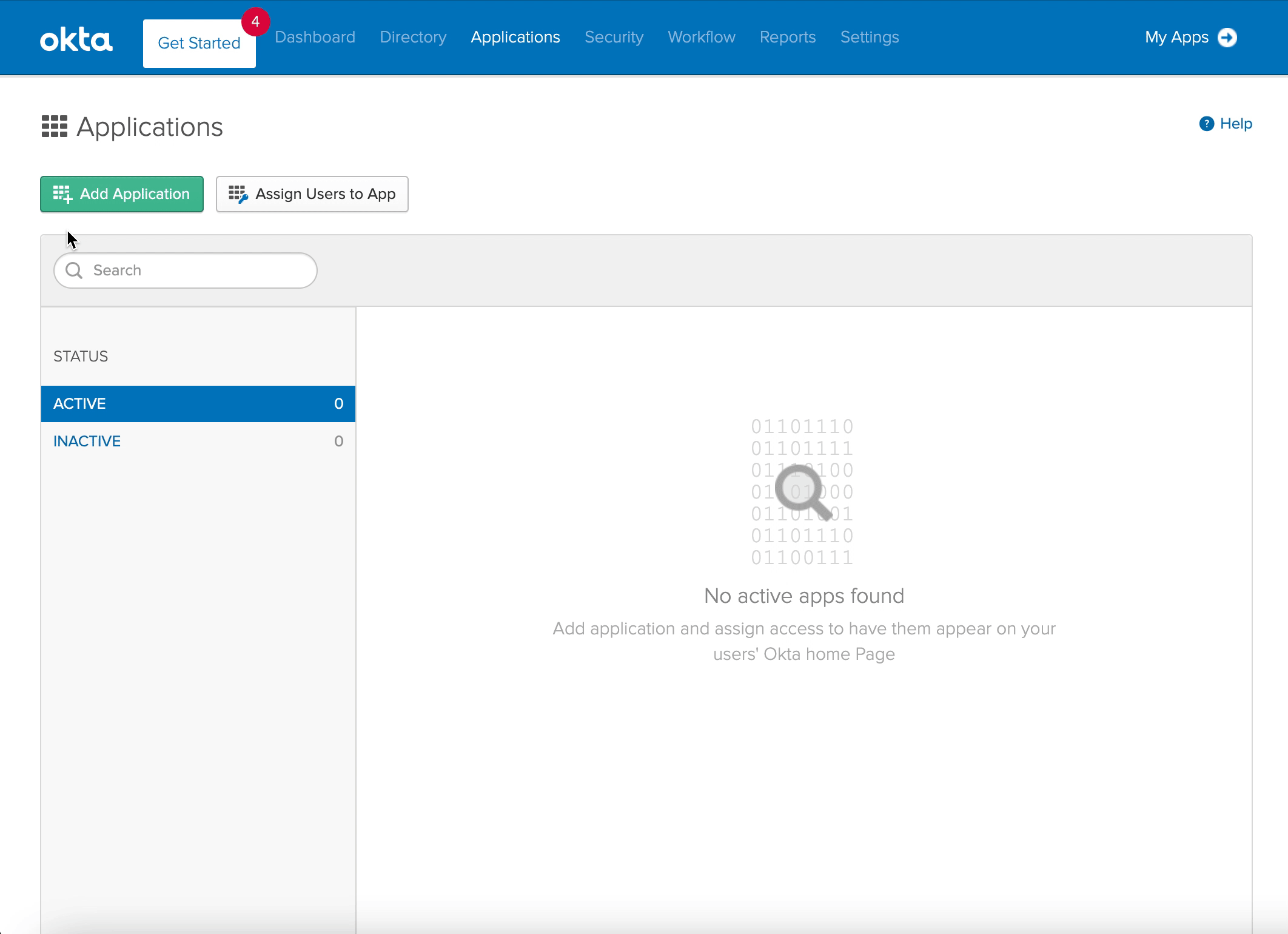
Pipedrive hesabınızın alt alan adını ilgili alana girerek "Sonraki" düğmesine tıklayarak onaylayın.
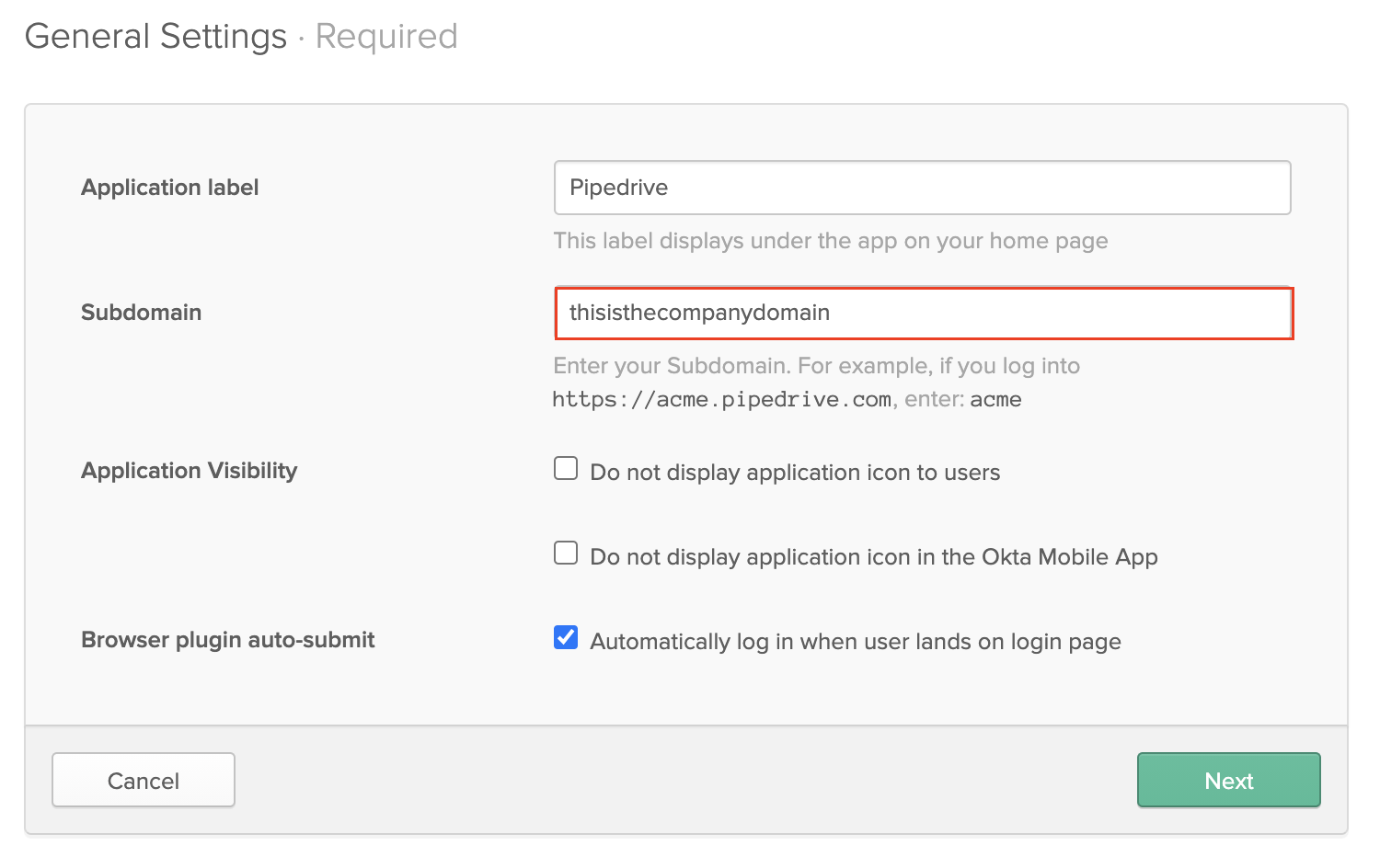
SSO Yapılandırma
Tek oturum açma işlemini (SSO) test etmeden önce kullanıcılarınızı Okta'dan Pipedrive'a atadığınızdan emin olun. "Uygulamalar" sekmesine tıklayın, dişli simgesine ve "Kullanıcılara atama" seçeneğine tıklayın.
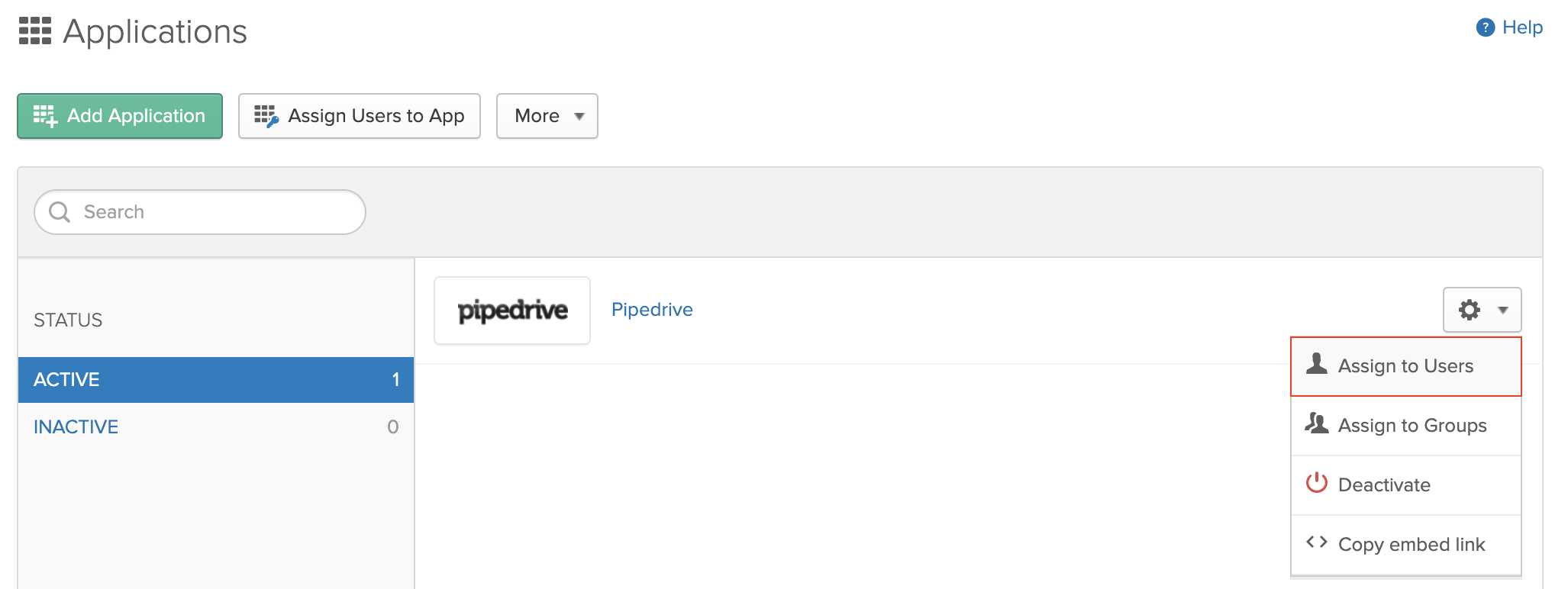
Tek oturum açma işlemini (SSO) yapılandırmaya başlamak için, Giriş yöntemleri altında "SAML 2.0" seçeneğini seçin ve "Kurulum talimatlarını görüntüleyin" seçeneğine tıklayın.
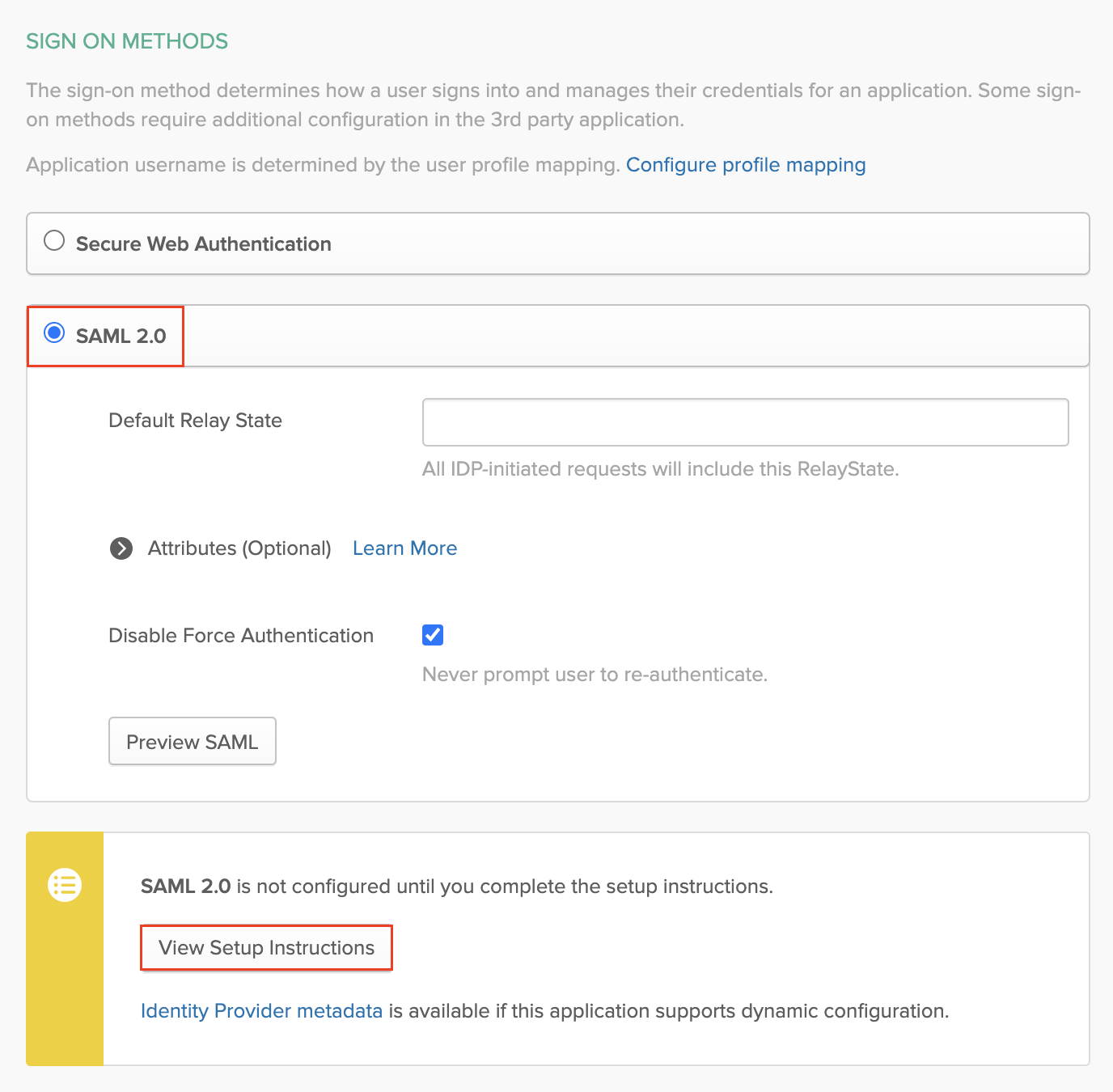
Okta için Kurulum Talimatlarısayfasında, Pipedrive'a girmeniz gereken Çıkış Noktaları, Tek oturum açma (SSO) URL'si ve X.509 sertifikası değerlerini bulacaksınız. Pipedrive'ınızda bu değerleri girmek için SSO ayarları sayfasına gitmelisiniz. Pipedrive SSO ayarları sayfasına, Ayarlar > güvenlik merkezi > Tek oturum açma yolunu izleyerek erişebilirsiniz.
Bu alanların tümünü doğrudan Pipedrive'daki karşılık gelen alanlara kopyalayabilir ve yapıştırabilirsiniz.
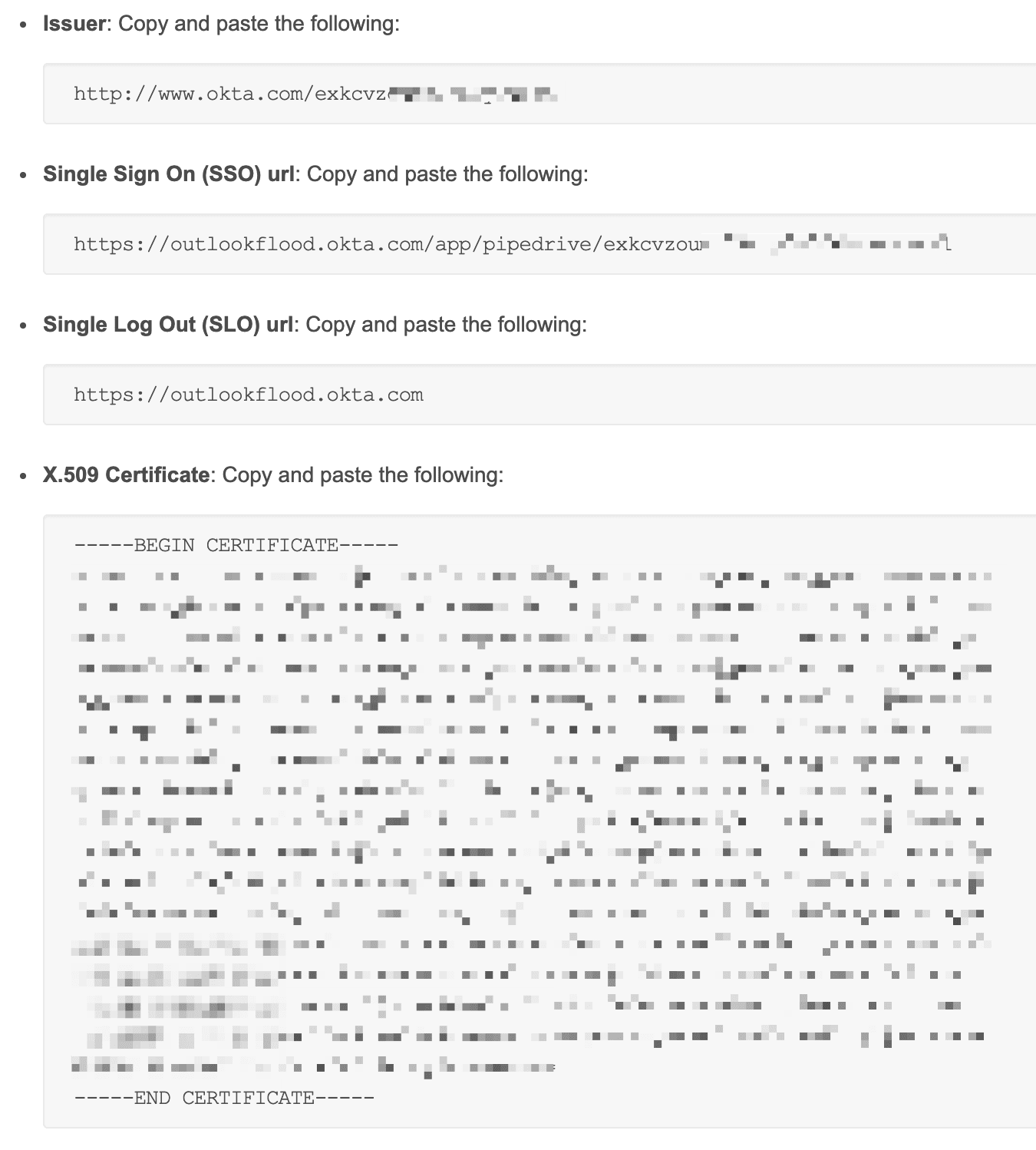
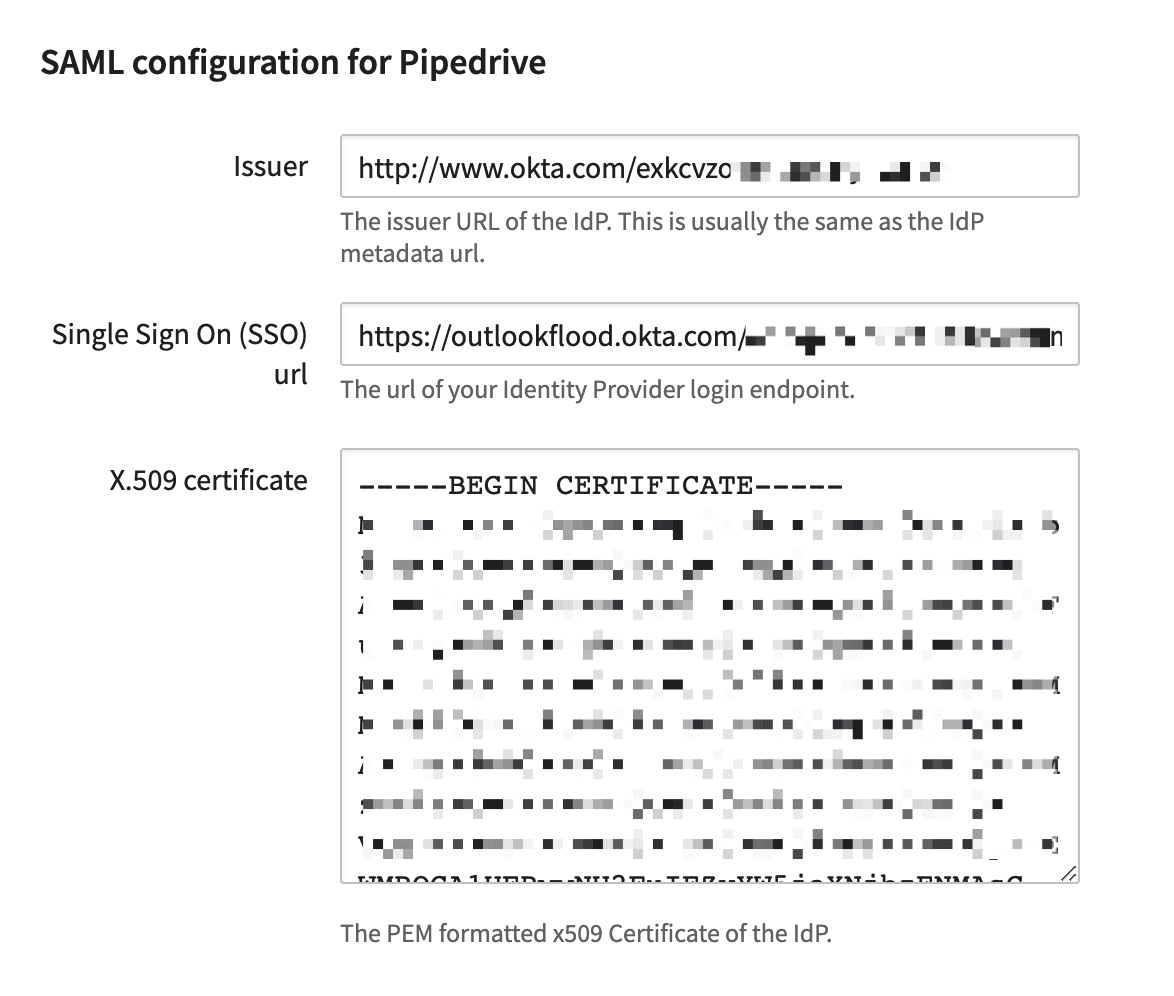
SSO kurulumunu test etme
Değerleri kopyalayıp yapıştırdıktan sonra "Kaydet ve test et" düğmesine tıklayın. Her şey doğru bir şekilde yapılandırıldıysa başarılı bir bildirim görmelisiniz.

Sonra kullanıcılarınız için SSO'yu etkinleştirebilirsiniz, sayfanın altındaki açma/kapatma düğmesine tıklayarak.

Bu makale faydalı oldu mu?
Evet
Hayır